HP LaserJet Pro P1606dn: 2 Программное обеспечение для Windows
2 Программное обеспечение для Windows: HP LaserJet Pro P1606dn
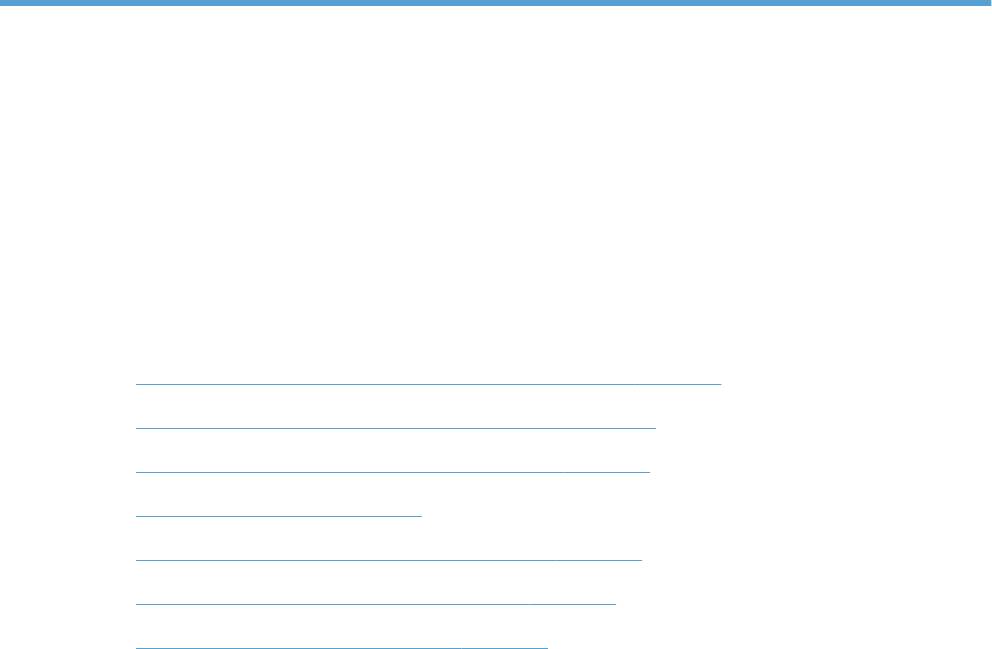
2 Программное обеспечение для
Windows
●
Поддерживаемые операционные системы семейства Windows
●
Поддерживаемые драйверы принтера для ОС Windows
●
Выберите правильный драйвер принтера для Windows
●
Приоритет параметров печати
●
Изменение настроек драйвера принтера для Windows
●
Удаление программного обеспечения для Windows
●
Поддерживаемые утилиты для ОС Windows
RUWW 9

Поддерживаемые операционные системы семейства
Windows
К принтеру прилагается программное обеспечение для следующих операционных систем
семейства Windows®:
●
Windows 7 (32-разрядная и 64-разрядная)
●
Windows Vista (32–разрядная и 64–разрядная версия)
●
Windows XP (32-разрядная и 64-разрядная)
●
Windows Server 2008 (32-разрядная и 64-разрядная)
●
Windows Server 2003 (32-разрядная и 64-разрядная)
Дополнительную информацию по обновлению Windows 2000 Server на Windows
Server 2003, по использованию параметра политики «Ограничения указания и печати» из
состава Windows Server 2003, а также по использованию служб терминалов и пе
чат
и
Windows Server 2003 см. на веб-узле
http://www.microsoft.com.
10 Глава 2 Программное обеспечение для Windows RUWW
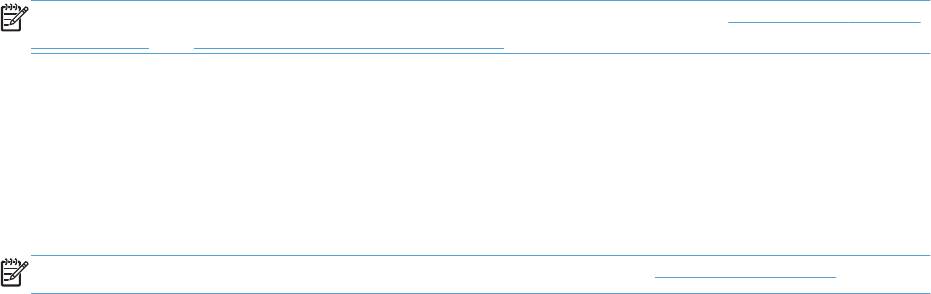
Поддерживаемые драйверы принтера для ОС Windows
Устройство поставляется с программным обеспечением для Windows, которое позволяет
устройству обмениваться данными с компьютером. Это программное обеспечение называется
«драйвер принтера». Драйверы принтера обеспечивают доступ функциям устройства, таким
как печать на бумаге нестандартного формата, изменение размеров документов и нанесение
водяных знаков.
ПРИМЕЧАНИЕ. Последние версии драйверов размещены на web-сайте www.hp.com/support/
ljp1560series или www.hp.com/support/ljp1600series.
В дополнение к драйверам принтера, которые устанавливается функцией HP Smart Install или
с диска, прилагаемого к изделию, можно загрузить из сети следующие драйверы принтера:
●
Универсальный драйвер печати для Windows (HP UPD PCL 5, только для Принтер
HP LaserJet Professional серии P1600)
●
Драйвер спецификации бумаги XPS (XML Paper Specification)
ПРИМЕЧАНИЕ. Дополнительные сведения о UPD см. по адресу www.hp.com/go/upd.
RUWW
Поддерживаемые драйверы принтера для ОС Windows
11
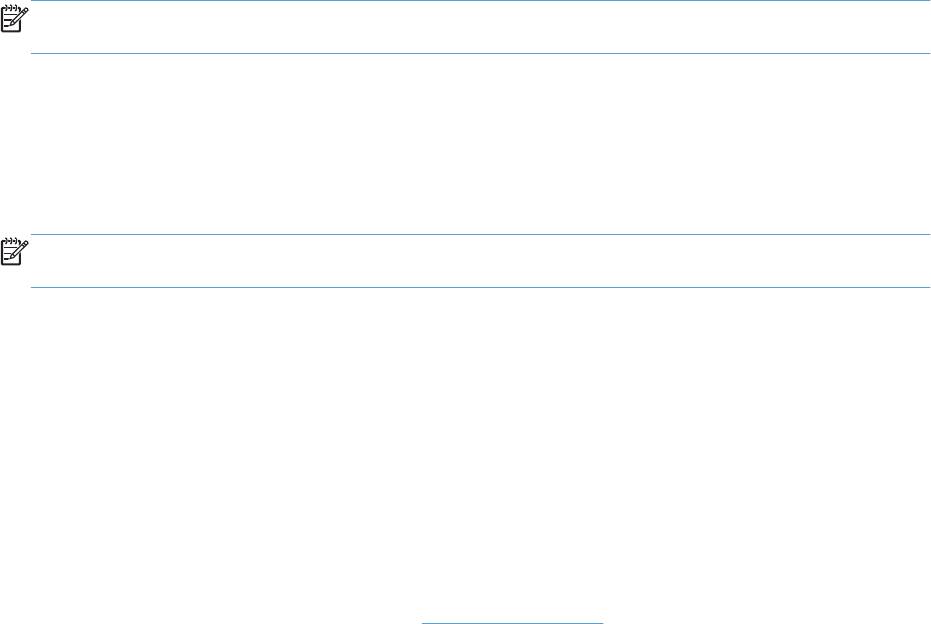
Выберите правильный драйвер принтера для Windows
ПРИМЕЧАНИЕ. Универсальный драйвер печати для Windows поддерживается только для
Принтер HP LaserJet Professional серии P1600.
Если возможно, используйте драйверы принтера, установленные с помощью HP Smart Install
или с диска, прилагаемого к изделию. Универсальный драйвер печати UPD служит
дополнительным резервным драйвером.
Универсальный драйвер печати HP
ПРИМЕЧАНИЕ. Чтобы использовать универсальный драйвер печати HP, следует отключить
функцию HP Smart Install.
Универсальный драйвер печати HP для Windows — это отдельный драйвер, который
обеспечивает мгновенный доступ к практически любому продукту HP LaserJet из любой точки
без загрузки отдельных драйверов. Он основан на проверенной технологии драйверов печати
HP. Драйвер был тщательно протестирован и использован с множеством программ. Это
мощное решение обеспечивает неизменно высокие результаты.
Универсальный драйвер HP взаимодействует напрямую со всеми продуктами HP, собирает
данные по к
о
нфигурации и настраивает пользовательский интерфейс, чтобы он отражал
уникальные функции, доступные в продукте. Он автоматически активирует функции продукта,
такие как двусторонняя печать и сшивание. Таким образом, их активация вручную не
потребуется.
Дополнительные сведения см. по адресу
www.hp.com/go/upd.
12 Глава 2 Программное обеспечение для Windows RUWW

Приоритет параметров печати
Изменения параметров печати имеют различный приоритет в зависимости от того, где были
сделаны эти изменения:
ПРИМЕЧАНИЕ. Название команд и диалоговых окон могут отличаться в зависимости от
прикладной программы.
●
Диалоговое окно "Макет страницы". Для открытия этого окна щелкните Макет
страницы или аналогичную команду в меню Файл рабочей программы. Измененные
здесь параметры заменяют параметры, измененные в любом другом месте.
●
Диалоговое окно "Печать": Для открытия этого окна щелкните Печать, Настройки
печати или аналогичную команду в меню Файл рабочей программы. Параметры,
изменяемые в д
иалоговом ок
не Печать, имеют более низкий приоритет и не
переопределяют изменения, сделанные в диалоговом окне Макет страницы.
●
Диалоговое окно "Свойства принтера" (драйвер печати): Чтобы открыть драйвер
печати, щелкните Свойства в диалоговом окне Печать. Параметры, измененные в
диалоговом окне Свойства принтера, не переопределяют параметры в любом другом
разделе программного обеспечения печати. Здесь мо
жно из
менить большинство
параметров печати.
●
Параметры драйвера принтера по умолчанию: Параметры принтера по умолчанию
определяют параметры, используемые во всех заданиях на печать, если только
параметры не были изменены в диалоговых окнах Макет страницы, Печать или
Свойства принтера.
RUWW
Приоритет параметров печати
13
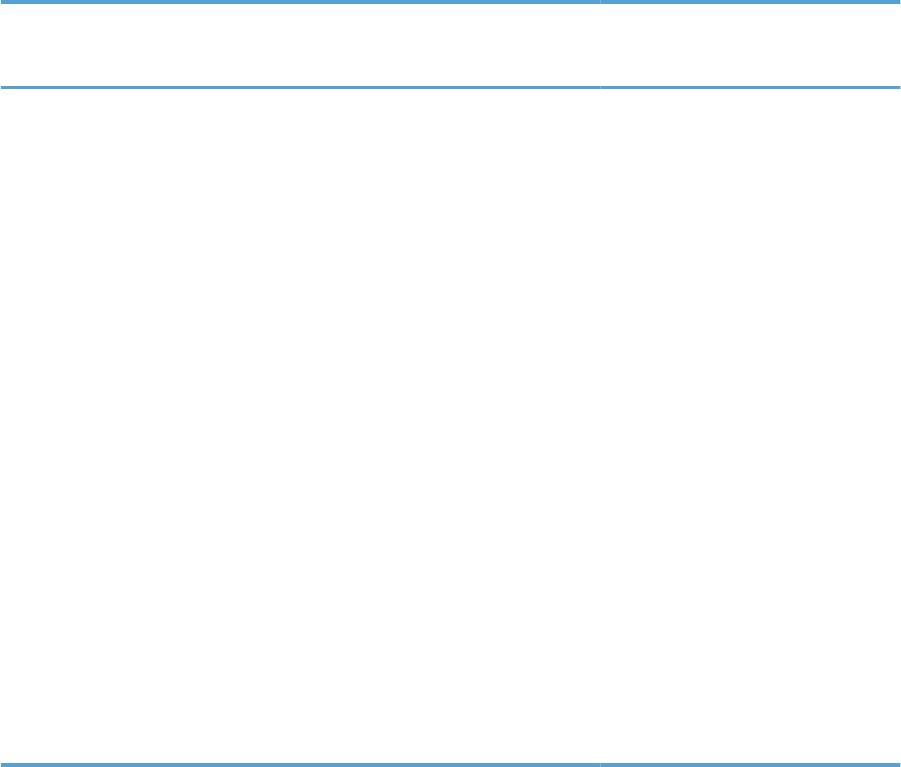
Изменение настроек драйвера принтера для Windows
Изменение параметров всех
Изменение параметров по
Изменение параметров
заданий печати до закрытия
умолчанию для всех заданий
конфигурации продукта
программного обеспечения
печати
1. В используемой программе в
1. Windows XP, Windows Server
1. Wi
ndo
ws XP, Windows Server
меню Файл щелкните на Печать.
2003 и Windows Server 2008 (с
2003 и Windows Server 2008 (с
помощью стандартного меню
помощью стандартного меню
2. Выберите драйвер, а затем
«Пуск»): Щелкните Пуск, а
«Пуск»): Щелкните Пуск, а
щелкните на Свойства или
за
т
ем Принтеры и факсы.
затем Принтеры и факсы.
Настройка.
-или-
-или-
Действия могут отличаться от
указанных. Здесь приведена
Windows XP, Windows Server
Windows XP, Windows Server
стандартная процедура.
2003 и Windows Server 2008
2003 и Windows Server 2008
(используется классический
(используется классический
вид меню «Пуск»): Нажмите
вид меню «Пуск»): Нажмите
кнопку Пуск, выберите
кнопку Пуск, выберите
Настройка, а затем щелкните
Настройка, а затем щелкните
Принтеры.
Принтеры.
-или-
-или-
Windows Vista и Windows 7:
Windows Vista и Windows 7:
Нажмите кнопку Пуск, выберите
Нажмите кнопку Пуск, выберите
пункт Панель управления и в
пункт Панель управления и в
категории Оборудование и
категории Оборудование и
звук щелкните по значку
звук щелкните по значку
Принтер.
Принтер.
2. Правой кнопкой мыши щелкните
2. Правой кн
опкой мы
ши щелкните
на значке драйвера и выберите
на значке драйвера и выберите
Настройка печати.
Свойства.
3. Выберите вкладку Параметры
устройства.
14 Глава 2 Программное обеспечение для Windows RUWW
Удаление программного обеспечения для Windows
Для удаления программного обеспечения в ОС Windows используйте
утилиту удаления
1. Щелкните на кнопке Пуск и выберите Все программы.
2. Нажмите HP, затем нажмите Принтеры серий HP LaserJet Professional P1560 и P1600.
3. Нажмите Удаление, затем следуйте указаниям на экране компьютера для удаления
программного обеспечения.
Для удаления программного обеспечения используйте Панель
управления Windows
Windows XP
1. Нажмите кнопку Пуск, выберите Панель управления, затем щелкните Установка и
удаление программ.
2. Выберите принтер из списка.
3. Для удаления программного обеспечения нажмите кнопку Изменить/Удалить.
Windows Vista и Windows 7
1. Нажмите кнопку Пуск, выберите Панель управления, а затем щелкните пункт
Программы и функции.
2. Выберите принтер из списка.
3. Выберите параметр Удалить/Изменить.
RUWW
Удаление программного об
ес
печения для Windows
15
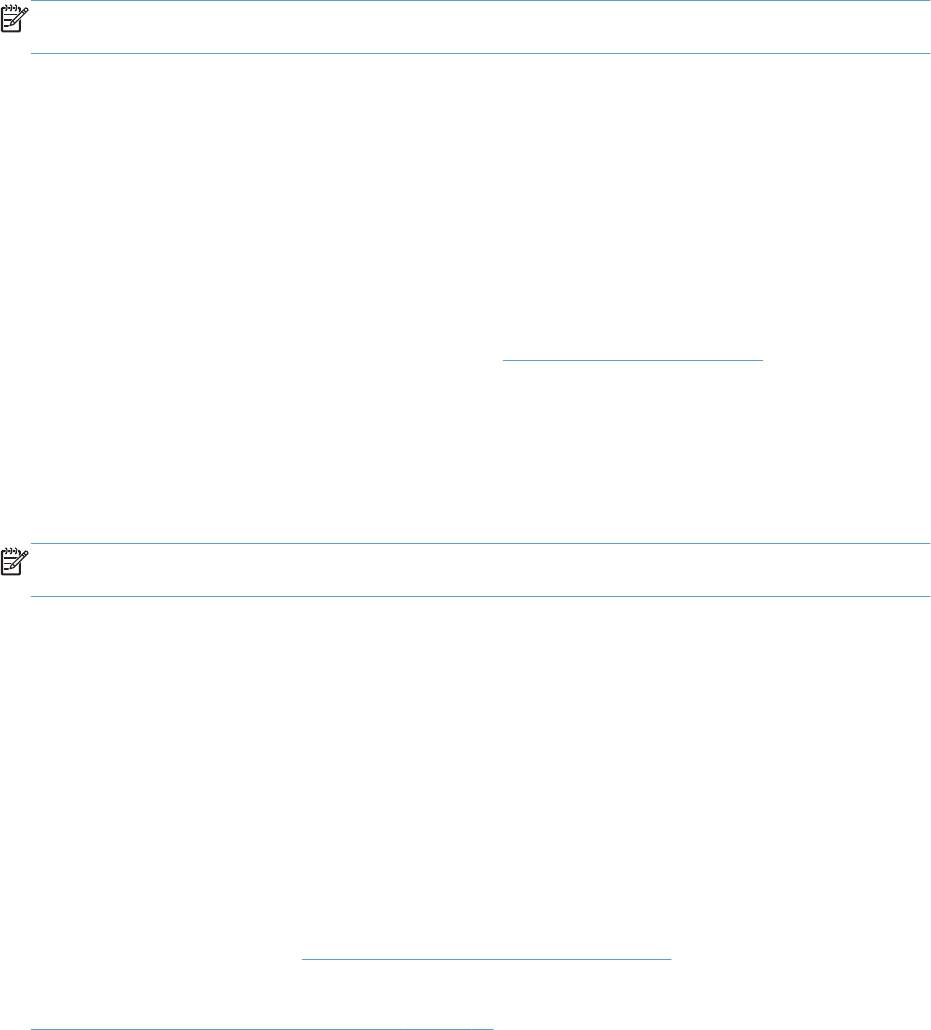
Поддерживаемые утилиты для ОС Windows
ПРИМЕЧАНИЕ. Утилиты для ОС Windows поддерживаются только серией Принтер
HP LaserJet Professional серии P1600.
HP Web Jetadmin
HP Web Jetadmin — это удобное программное обеспечение для управления печатью и
периферийными устройствами, позволяющее оптимизировать работу устройства,
контролировать затраты на цветную печать, обеспечивать безопасный доступ к устройствам и
эффективно управлять расходными материалами и средствами дистанционной настройки,
упреждающего мониторинга, устранения неполадок безопасности, создания отчетов о
состоянии печати и обработки изображений на устройствах.
Чтобы загрузить текущую версию про
граммы H
P Web Jetadmin и последний список
поддерживаемых хост-систем, посетите страницу
www.hp.com/go/webjetadmin.
При установке на хост-сервер клиент Windows может получить доступ к HP Web Jetadmin с
помощью поддерживаемого Web-обозревателя (например Microsoft® Internet Explore), перейдя
на хост-компьютер HP Web Jetadmin.
Встроенный Web-сервер HP
ПРИМЕЧАНИЕ. Встроенный Web-сервер HP поддерживается только Принтер HP LaserJet
Professional серии P1600.
Продукт оснащен встроенным web-сервером, который позволяет получить доступ к сведениям
о продукте и работе в сети. Эти сведения отображаются в Web-браузере, например в Microsoft
Internet Explorer, Apple Safari или Firefox.
Встроенный Web-сервер находится в устройстве. Он не загружен на сетевой сервер.
У встроенного Web-сервера имеется интерфейс для работы с устройством, которым может
пользоваться любой подключенный к сети пользователь, если на ег
о компьютере установлен
стандартный Web-обозреватель. Установка и конфигурирование какого-либо специального
программного обеспечения не требуется, однако на компьютере должен быть установлен
поддерживаемый Web-обозреватель. Чтобы получить доступ к встроенному Web-серверу,
наберите в адресной строке обозревателя IP-адрес устройства. Чтобы узнать адрес IP-адрес
устройства, распечатайте страницу конфигурации. Подробнее о печати страницы
конфигурации см. в ра
зделе
Печать страниц информации на стр. 58.
Полное описание функциональных возможностей и работы встроенного Web-сервера см. в
Разделы встроенного Web-сервера НР на стр. 61.
16 Глава 2 Программное обеспечение для Windows RUWW
Оглавление
- Содержание
- 1 Основная информация об устройстве
- 2 Программное обеспечение для Windows
- 3 Использование устройства с компьютерами Mac
- 4 Подключение устройства
- 5 Бумага и носители для печати
- 6 Операции печати
- 7 Управление и обслуживание
- 8 Устранение неполадок
- А Расходные материалы и дополнительные принадлежности
- Б Обслуживание и поддержка
- В Характеристики
- Г Регламентирующая информация
- Указатель





